Sådan fjernes enhed fra iCloud (understøttet iOS 12)
Antallet af Apple-brugere stiger dag for dagdag og med stigningen i antallet af brugere er der mange ting, som de nye brugere ikke er klar over. Normalt forbinder brugere deres enhed med iCloud-konto for at gemme dataene og andet indhold, men mange af de tidspunkter vil brugerne fjerne enhedens form iCloud, da antallet af tilsluttede enheder kan være mange eller på grund af hvilken som helst grund. Der er mange brugere, der støder på situationen, hvor de ikke er i stand til at fjerne deres enhedsformular iCloud. I dag lærer du nogle lette metoder til, hvordan du fjerner en enhed fra iCloud.
- Del 1: Sådan fjernes enhed fra iCloud på Mac
- Del 2: Sådan fjernes enheder fra iCloud på din iPhone eller iPad
- Del 3: Sådan slettes enheden fra iCloud via det officielle websted
- Bonustips: Sådan sikkerhedskopieres dine iPhone / iPad-data, før du fjerner det fra iCloud
Del 1: Sådan fjernes enhed fra iCloud på Mac
Hvis du er Mac-bruger og vil fjerneenhed som iPhone / iPad, der er knyttet til din iCloud, så kan du nemt gøre det. Du skal bare have internetadgang på din Mac og efter at have fulgt de givne trin kan du nemt slette enheden, der er tilsluttet iCloud. Da vi ved, at iCloud bruges til opbevaringsformål, så når du først har fjernet enheden, kan du ikke gemme data om den enhed i iCloud.
Trin til, hvordan du fjerner enhed fra iCloud på Mac
Trin 1 Åbn din Mac >> Klik på Apple-logoet (som du kan finde i øverste venstre hjørne af skærmen). En rullemenu vises, klik på Systemindstillinger.

Trin 2 Du vil se mange indstillinger / funktioner på skærmen, vælg iCloud mulighed.

Trin 3 Klik nu på "Kontodetaljer", som du kan se på venstre side af skærmen. [Hvis du har aktiveret tofaktorautentisering, skal du indtaste den verifikationskode, der vil blive sendt til dig].
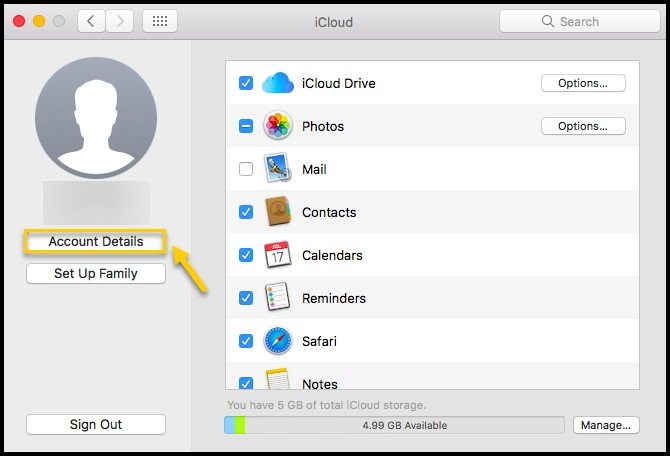
Trin 4 Du bliver bedt om at få vist skærmbilledet Kontodetaljer, klik på Enhedsindstilling [som er placeret øverst i overskriftsmenuen].
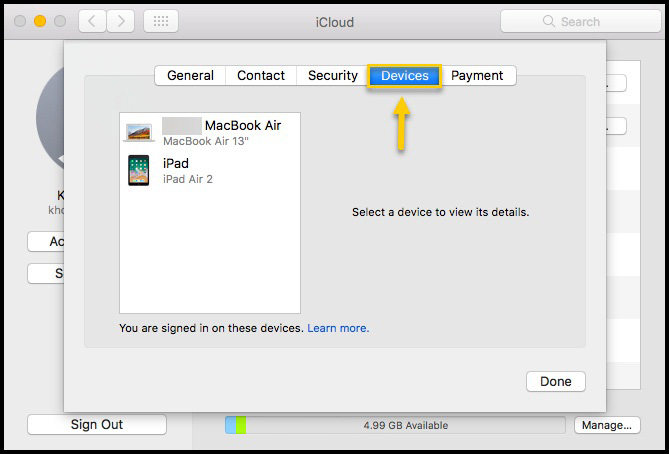
Trin 5 Du vil kunne se al den enhed, der er forbundet til iCloud på skærmen på din Mac. Vælg den enhed, du vil fjerne ..
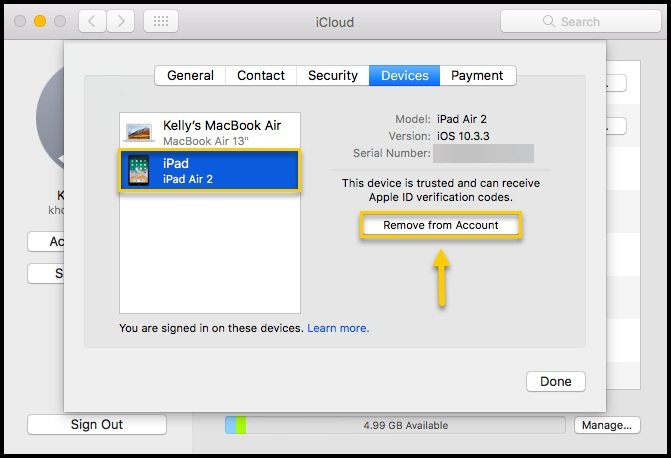
Trin 6 Klik på "Fjern fra konto", vises en bekræftelsesmeddelelse på skærmen. Klik igen på "Fjern" for at fjerne den pågældende enhed fra iCloud.
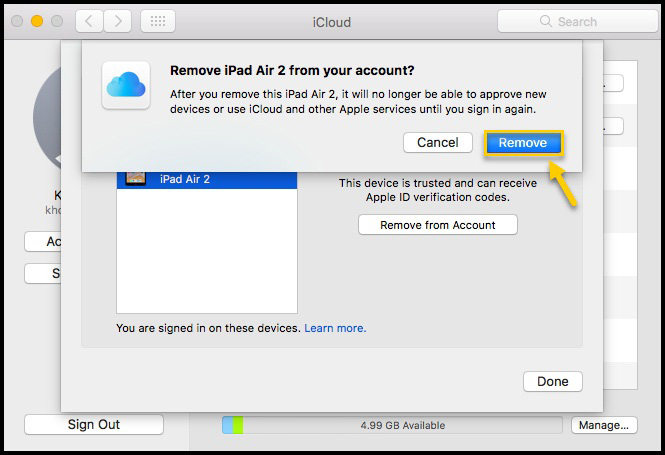
Del 2: Sådan fjernes enheder fra iCloud på din iPhone eller iPad
Hvis du blot vil fjerne iPhone fra iCloudpå din iPhone eller iPad, så kan du også nemt gøre det. Du skal bare have den fulde adgang på den iPhone eller iPad, du bruger. Det vil bare tage lidt tid at gennemføre processen. Når du først har slettet enheden fra iCloud, kan du igen tilføje enhed til din iCloud.
Trin til, hvordan du fjerner enheden fra iCloud på iPhone eller iPad
- 1. Lås op iPhone / iPad >> Gå til Indstillinger.
- 2. Tryk på navnet [Det vil være øverst på skærmen].
- 3. Rul ned på skærmen, hvor du vil se de enheder, der er sluttet til iCloud.
- 4. Tryk på den enhed, du vil fjerne. Du bliver bedt om til næste skærm, hvor du kan se indstillingen "Fjern fra konto". Klik på det.
- 5. Du har slettet enheden fra iCloud.



Del 3: Sådan slettes enheden fra iCloud via det officielle websted
iCloud har endda sit officielle websted, som ervirkelig gavnlig for dens bruger. Du kan få adgang til alle de sikkerhedskopierede data og indhold ved hjælp af iCloud-webstedet. Du skal bare indtaste Apple ID og adgangskode, der er knyttet til din iCloud-konto på enheden. Du kan nemt slette enhed ved hjælp af iCloud-websteder.
Trin til, hvordan du fjerner en enhed fra iCloud via det officielle websted
- 1. Besøg først iCloud's officielle websted [www.iCloud.com].
- 2. Indtast Apple-ID samt adgangskode, der er tilknyttet enheden.
- 3. Se derefter øverst på skærmen, hvor du finder muligheden "Alle enheder", klik på den og vælg din enhed, du vil fjerne fra iCloud.
- 4. En ny windows-skærm vises med den valgte enhedsinfo og nogle andre funktioner.
- 5. Klik på [Navn på iPhone], som vil være placeret øverst på skærmen.
- 6. Igen vil du se listen over tilsluttet enhed. Klik bare på "X" -ikonet, som du kan se lige ved siden af enhedens navn.
- 7. Nu vises en bekræftelsesmeddelelse på skærmen, bare klik på "Fjern".
- 8. Du har fjernet enheden fra iCloud via det officielle websted.





Bonustips: Sådan sikkerhedskopieres dine iPhone / iPad-data, før du fjerner det fra iCloud
Det er den bedste idé at tage backup af alt dit indhold ogdata fra den enhed, før enheden fjernes fra iCloud. Som jeg har nævnt ovenfor, når du først har fjernet enheden fra iCloud, kan du ikke længere gemme noget af den enhed til iCloud, medmindre du ikke forbinder den til iCloud igen. Det bedste og pålidelige værktøj til sikkerhedskopiering af din iPhone / iPad er ved ved hjælp af https://www.tenorshare.com/products/icarefone.html.
- Dette værktøj kan let https: //www.tenorshare.com / transfer-photo / transfer-fotos-fra-pc-til-iphone-uden-itunes.html, https://www.tenorshare.com/transfer-video/transfer-videos-to-iphone-without-itunes. html, https://www.tenorshare.com/transfer-music/transfer-non-purchased-music-from-iphone-to-itunes.html, https://www.tenorshare.com/ios-file-transfer/ overførsel-kontakter-fra-iphone-til-computer-uden-itunes.html og næsten alt uden nogen begrænsning.
- Du kan nemt sikkerhedskopiere alle data og derefter nemt gendanne disse data til enheden.
- Det hjælper også med at gemme din iDevice fra flere almindelige iOS-problemer.
- Du kan overføre eller sikkerhedskopiere data i bulk eller selektivt og mange flere.
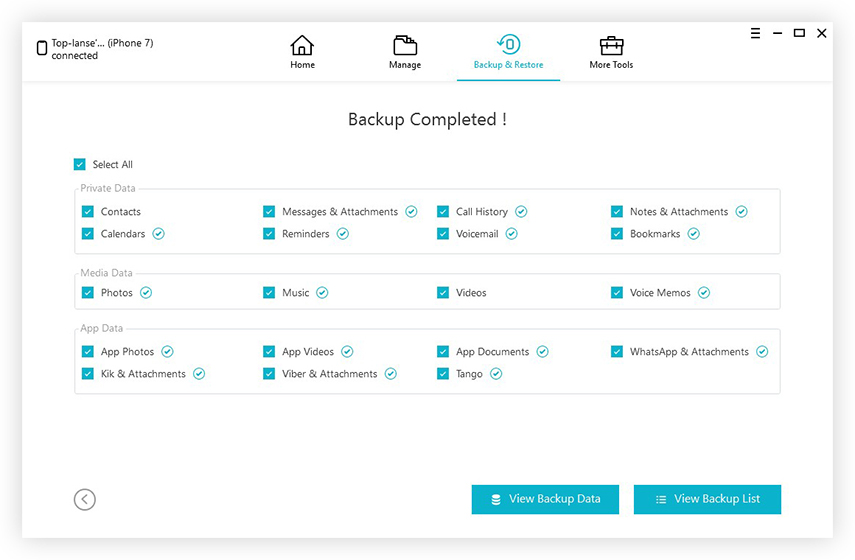
Konklusion:
Denne artikel taler om de få metoder tilFjern enheden fra iCloud såvel som det bedste værktøj til https://www.tenorshare.com/iphone-backup/how-to-backup-iphone.html, før du fjerner det fra iCloud. Forhåbentlig vil denne artikel være til gavn for dig og fortælle os, hvis du har spørgsmål vedrørende dette emne.






![Sådan udtrækkes iCloud Backup til Mac [understøttet iOS 12]](/images/icloud-tips/how-to-extract-icloud-backup-to-mac-ios-12-supported.gif)


